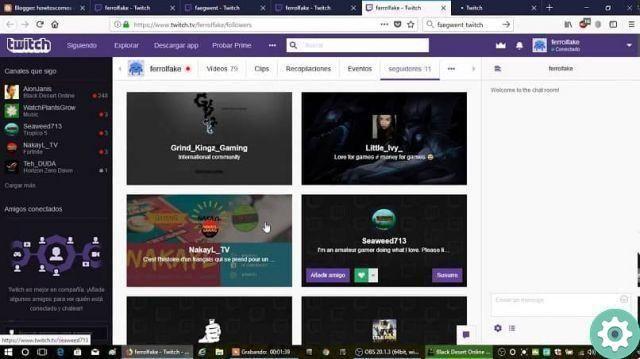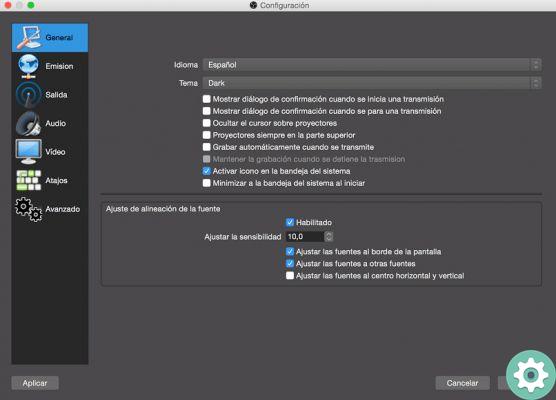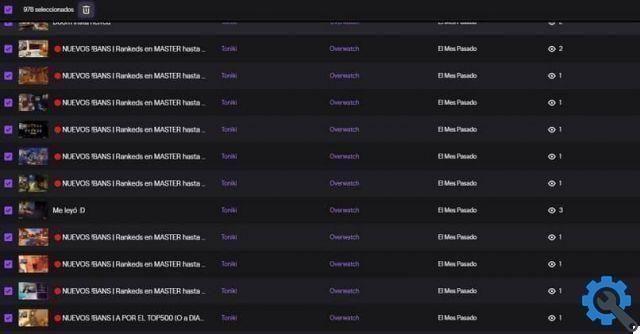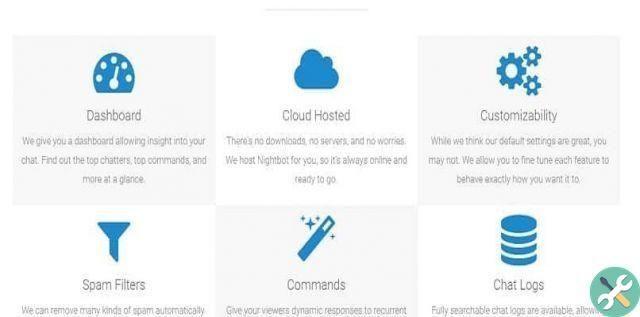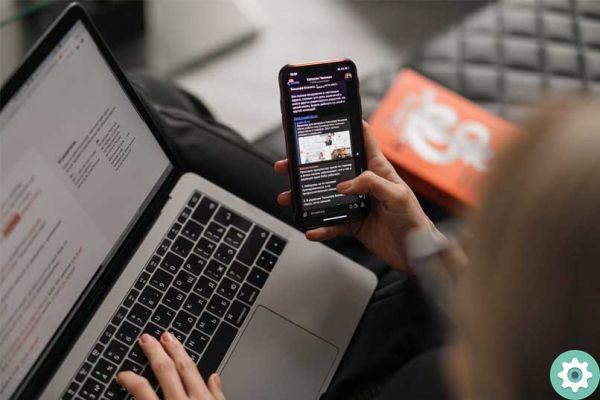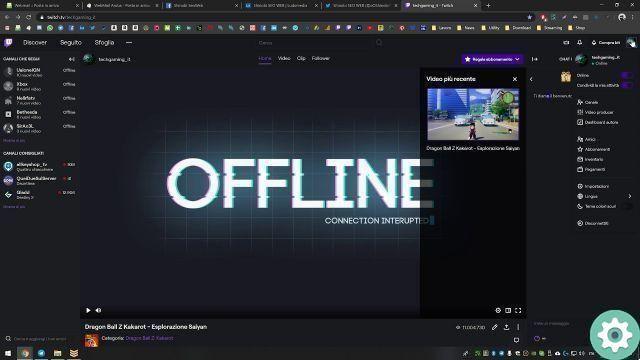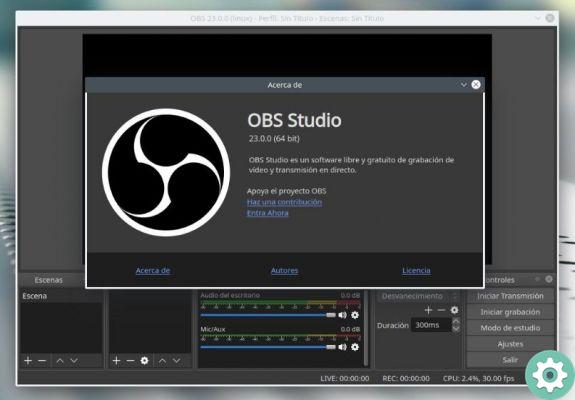Qu'est-ce que la plateforme Twitch ?
Twitch en est un plateforme en ligne pour diffuser et diffuser la diffusion d'un jeu vidéo en direct sur Internet, ainsi que du contenu de divertissement non lié au jeu vidéo.
Solutions d'écran noir sur Twitch
Les solutions que nous allons vous montrer ci-dessous ils sont efficaces et sûrs, ne manquez pas les détails.
Procédure 1 : Effacer le cache et les cookies
C'est un moyen simple de réparer l'écran noir sur votre PC, accédez au navigateur que vous utilisez pour diffuser.
- Entrez votre navigateur par défaut, qui Google ou Firefox, et allez sur les trois points qui apparaissent en haut à droite. (Dans Firefox, vous trouverez trois lignes comme celles-ci ☰ et lorsque vous cliquez dessus, allez dans le moteur de recherche et tapez le mot "Cookie" et les options de suppression apparaîtront immédiatement).
- Appuyez sur l'option "Plus d'outils", l'option "Effacer les données de navigation" apparaîtra en même temps.
- Cela vous redirigera vers options de paramètres avancées de Chrome et des options pour vider le cache du navigateur et les cookies apparaîtront.

- Cliquez sur Effacer les données et elles seront supprimées.
Procédure 2 : essayez le mode navigation privée de votre navigateur
- Pour naviguer en privé dans Chrome, vous devez appuyer sur les trois points en haut à droite. (Si vous utilisez Firefox, le possibilité de fenêtre de navigation dans incognito apparaît dans les trois lignes en haut à droite du navigateur).
- En appuyant sur ces trois points, vous obtiendrez l'option "Nouvelle fenêtre de navigation privée". (Lorsque vous utilisez Firefox, vous verrez les mots "Nouvelle fenêtre privée"), cliquez dessus et il s'ouvrira.
Procédure 3 : libérer ou renouveler l'adresse IP
Parmi les solutions dont vous disposez, il y a la possibilité d'en demander une nouvel emplacement IP hôte ; donc le renouveler sera très utile.
- Appuyez sur le bouton « Windows » + R, cela vous mènera à un mode appelé "Exécuter".
- Lorsqu'une petite fenêtre apparaît, tapez le mot "cmd" et appuyez sur "Ok".
- Dans la boîte qui apparaît, tapez le mot ipconfig / release et appuyez sur "Entrée".
- Vous recevrez un message plus une boîte, écrivez-nous ipconfig / renouveler et appuyez sur «Entrée».
- Tapez le mot "Exit" et "Enter" pour fermer la fenêtre. Et c'est tout !
Étape 4 : Désactivez toutes les extensions et plugins
Il est naturel que vous souhaitiez rechercher et installer des extensions dans votre navigateur, telles que des plugins, mais vous devez parfois les désactiver pour pouvoir utiliser Twitch.
- Si vous utilisez Chrome, cela apparaît avec le symbole de la puzzle en haut à droite, vous pouvez y sélectionner ce que vous souhaitez désactiver. (Si vous utilisez Firefox allez dans la partie à trois lignes en haut à droite de l'écran). Appuyez dessus et un symbole en forme de puzzle apparaîtra dans celui-ci, une fois sélectionné, la section des extensions apparaîtra.

- Quel que soit le navigateur que vous utilisez, assurez-vous quelle extension peut affecter Twitch et provoquer un écran noir.
Procédure 5 : autorisez Flash Player et JavaScript dans votre navigateur Chrome
pour éviter l'écran noir sur Twitch vous devez activer Flash Player dans Google et Java Script en même temps, nous vous expliquerons ci-dessous comment procéder.
- Tapez chrome: // paramètres / contenu dans la barre d'adresse et appuyez sur "Entrée".
- Recherchez JavaScript et Flash dans la liste des paramètres de contenu.
- Cliquez sur JavaScript et choisissez « Autoriser » en cliquant sur le bouton Modifier.
- Revenez en arrière et cliquez sur le bouton Flash pour ouvrir les paramètres de Flash Player dans Chrome.
- Remplacez « Bloquer les sites d'exécuter Flash » par « Demander d'abord » en cliquant sur le bouton bascule.
- Cliquez sur "Ajouter devant Autoriser" et ajoutez https://twitch.tv à la liste des autorisations et redémarrez votre navigateur.
De nombreux utilisateurs les ont trouvés utiles Conseils pour réparer l'écran noir sur Twitch et nous espérons qu'il en est de même pour vous.